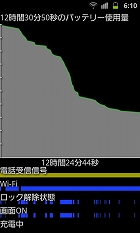第4回 どんな節電方法がある?――「GALAXY S II SC-02C」:「GALAXY S II SC-02C」の“ここ”が知りたい
- →第1回 サイズ感はどう? バッテリーは持つ?――「GALAXY S II SC-02C」
- →第2回 初期状態のホーム画面とdocomo Palette UI、どちらが使いやすい?――「GALAXY S II SC-02C」
- →第3回 デュアルコアCPUの実力は?――「GALAXY S II SC-02C」
質問:バッテリーの持ちはどう?
ドコモのSamsung電子製スマートフォン「GALAXY S II SC-02C」に搭載されているバッテリーは1650mAhで、前モデル「GALAXY S SC-02B」の1500mAhより150mAh増えている。ただし、CPUクロックが上がったことと、デュアルコアCPU搭載による高速化が、バッテリーの持ちに対してどこまで影響しているのかも気になるところだ。
SC-02Cの購入から2カ月が過ぎ、使い方も落ち着いてきた。購入当初はとにかくいじり倒していたせいもあり、バッテリーの持ちが悪いと感じることもあったが、最近ではバッテリーに関して特に気になることはなくなった。
GALAXY S IIの主な用途は筆者の場合、Opera MobileによるWebブラウジング、Gmailの送受信、Twitterクライアント「Plume」によるTwitter閲覧、Google Mapによる経路検索・地図の確認で、連続使用するとしても電車の移動時やちょっとした空き時間など数十分程度だ。そのため、満充電から10時間以上は問題なく使用できている。複数のAndroid端末を使っているが、GALAXY S IIのバッテリーの持ちは悪くない。
消費電力が大きいのは、やはりカメラ機能やハイパフォーマンスなゲームアプリ、動画視聴、そして通話だ。これらをいかに抑えられるかが節電のポイントとなってくる。
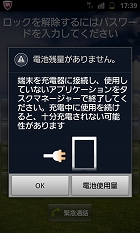
 購入直後は使用頻度が高かったせいもあり、このような画面を目にすることも多かったが、購入から2カ月が経った今(執筆時点)はどうだろうか(写真=左)。設定→アプリケーション→バッテリーの使用量で、どんな項目がバッテリーを消費しているのかが分かる(写真=右)
購入直後は使用頻度が高かったせいもあり、このような画面を目にすることも多かったが、購入から2カ月が経った今(執筆時点)はどうだろうか(写真=左)。設定→アプリケーション→バッテリーの使用量で、どんな項目がバッテリーを消費しているのかが分かる(写真=右)質問:待機時の節電方法は?
待機時間の消費電力を抑えることで実使用時間を伸ばす方法は、GALAXY S IIに限らず「無駄な通信はさせない」ところにある。スマートフォンを購入したものの、フィーチャーフォン(従来のケータイ)と比較してバッテリーが持たないと嘆いているユーザーが周りにもいるので、ちょっと一工夫するだけでバッテリーの持ちが改善するということを、この機会にぜひ知ってほしい。
国内でのみ使用するのであれば、最初に行っておきたい設定がある。「設定」→「無線とネットワーク」→「モバイルネットワーク」→「ネットワークモード」から表示される画面で「3Gのみ」にチェックを入れよう。これでネットワークモードが3Gに固定され、余計な電波の確認が起きない。
屋外などWi-Fiを使用しない場合は、画面上部の通知領域を下にドラッグして、Wi-FiのアイコンをタップしてWi-Fiをオフにしよう。その隣のBluetoothやGPSも同様に使用しないのであれば、オフにした方がよい。
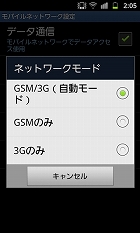
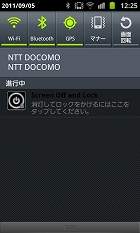 国内で使用する場合は「3Gのみ」にチェックを入れる。ネットワークモードは、端末初期化時やアップデート時には「GSM/3G(自動モード)」に切り替わっていることがあるので、時々確認しておこう(写真=左)。通知領域にある「Wi-Fi」「Bluetooth」「GPS」。使用しない場合はオフにしよう(写真=右)
国内で使用する場合は「3Gのみ」にチェックを入れる。ネットワークモードは、端末初期化時やアップデート時には「GSM/3G(自動モード)」に切り替わっていることがあるので、時々確認しておこう(写真=左)。通知領域にある「Wi-Fi」「Bluetooth」「GPS」。使用しない場合はオフにしよう(写真=右)TwitterなどのSNSクライアントアプリ、メールアプリなどのバックグラウンド更新は定期的に通信している。常に最新情報が気になって15分間隔で更新などを行うと、電波状況によっては思いのほかバッテリーを消費してしまうこともある。ゲームなどのアプリも更新情報などを自動取得するアプリがあり、複数のアプリがひっきりなしに通信しているような状況になると、バッテリーの持ちも悪くなる。自動更新自体をオフにする機能もあるが、それではスマートフォンの利便性を損ねてしまう。必要最小限の自動更新にとどめるように設定すれば、便利に使いつつ節電につながる。
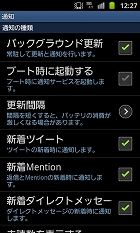
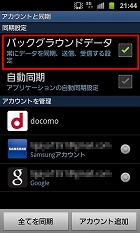 Twitterクライアントなどの設定画面。バックグラウンド更新の時間を長めか手動で取得するように設定しよう(写真=左)。「設定」→「アカウントと同期」に進むと細かい同期設定が可能。バックグラウンドデータ更新をオフにすると、使い勝手が悪くなってしまうので、例えばGoogleカレンダーを使用しないのであれば、Googleアカウントをタップしてカレンダー同期のチェックを外すなどして、必要最小限の同期設定にしよう(写真=右)
Twitterクライアントなどの設定画面。バックグラウンド更新の時間を長めか手動で取得するように設定しよう(写真=左)。「設定」→「アカウントと同期」に進むと細かい同期設定が可能。バックグラウンドデータ更新をオフにすると、使い勝手が悪くなってしまうので、例えばGoogleカレンダーを使用しないのであれば、Googleアカウントをタップしてカレンダー同期のチェックを外すなどして、必要最小限の同期設定にしよう(写真=右)質問:使用時の節電方法は?
画面の明るさ設定を少し暗めに
「設定」→「画面」→「明るさ」と進み、「自動明るさ調整」のチェックを外し、スライダーを左側に操作して明るさを調整する。
キーバックライトはオフに
ホームキーの周りにある「メニューキー」と「戻るキー」で、使い慣れれば誤操作も少なくなる。そこで、これらのキーのキーバックライトをオフにすることで節電ができる。設定→画面→キーバックライト設定と進み、表示されるダイアログの中から「常にOFF」にチェックを入れる。
操作時のフィードバックを最小限に
「設定」→「サウンド」に進み、画面下の方のフィードバックで分類されている項目をオフにする。オフにすることで、キー入力をする度に確認音やバイブ動作が停止する。ただし、タッチパネルなのでフィードバック感がないと使いにくいと感じる場合は、必要な項目をオンにしよう。節電のためにストレスを感じるようになっては本末転倒だ。
それぞれは微々たる節電設定だが、自分の用とに合った項目だけでも良いので、節電に役立ててほしいと思う。

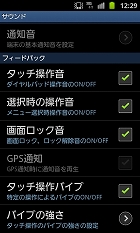 「自動明るさ調整」のチェックを外すと明るさを固定できる。暗い方が電力消費は少なくなるが、暗すぎないようほどほどに設定しよう(写真=左)。フィードバックの設定項目。タッチパネル操作に慣れるまでは、音やタッチ操作バイブのフィードバックがあった方が使いやすいが、慣れてきたらチェック項目を外して節電してみよう(写真=右)
「自動明るさ調整」のチェックを外すと明るさを固定できる。暗い方が電力消費は少なくなるが、暗すぎないようほどほどに設定しよう(写真=左)。フィードバックの設定項目。タッチパネル操作に慣れるまでは、音やタッチ操作バイブのフィードバックがあった方が使いやすいが、慣れてきたらチェック項目を外して節電してみよう(写真=右)関連キーワード
GALAXY S II SC-02C | バッテリー | GALAXY S SC-02B | 節電 | 省電力 | GALAXY S II | Twitter | Wi-Fi | 通信 | CPU | 電力 | Google | 自動更新 | Bluetooth | デュアルコア | 消費電力 | Samsung | タッチ操作 | タッチパネル | Android | Google Maps | モバイルネットワーク | NTTドコモ | Opera Mobile | SNS | 無線
関連記事
 災害時のケータイ活用を考える(4):ケータイ、iPhone、Android端末のバッテリーを節約する
災害時のケータイ活用を考える(4):ケータイ、iPhone、Android端末のバッテリーを節約する
ケータイやスマートフォンは災害時の連絡手段として欠かせないツールだ。しかし、バッテリーが切れてしまえば、その利便性は享受できない。いざというときに使えない……という事態を避けるためにも、バッテリーを節約する方法を覚えておきたい。 「GALAXY S II SC-02C」の“ここ”が知りたい:第3回 デュアルコアCPUの実力は?――「GALAXY S II SC-02C」
「GALAXY S II SC-02C」の“ここ”が知りたい:第3回 デュアルコアCPUの実力は?――「GALAXY S II SC-02C」
「GALAXY S II SC-02C」のデュアルコアCPUは、どれだけのパフォーマンスを持っているのだろうか。「AQUOS PHONE SH-12C」やAndroid 3.0搭載タブレットと比較をしながら、その実力に迫った。 「GALAXY S II SC-02C」の“ここ”が知りたい:第2回 初期状態のホーム画面とdocomo Palette UI、どちらが使いやすい?――「GALAXY S II SC-02C」
「GALAXY S II SC-02C」の“ここ”が知りたい:第2回 初期状態のホーム画面とdocomo Palette UI、どちらが使いやすい?――「GALAXY S II SC-02C」
「GALAXY S II SC-02C」は、Samsung電子製とドコモ製の2つのホームアプリをプリセットしている。今回はこれら2つのアプリの操作性をチェックしたほか、覚えておきたい便利ワザにも触れた。 「GALAXY S II SC-02C」の“ここ”が知りたい:第1回 サイズ感はどう? バッテリーは持つ?――「GALAXY S II SC-02C」
「GALAXY S II SC-02C」の“ここ”が知りたい:第1回 サイズ感はどう? バッテリーは持つ?――「GALAXY S II SC-02C」
NTTドコモのAndroidスマートフォン「GALAXY S II SC-02C」は、デュアルコアプロセッサを搭載したパワフルな端末だ。第1回では、キー、端子、バッテリーなどの外観を主に見ていこう。 荻窪圭の携帯カメラでこう遊べ:“速い”のはそれだけで気持ちいい――「GALAXY S II SC-02C」
荻窪圭の携帯カメラでこう遊べ:“速い”のはそれだけで気持ちいい――「GALAXY S II SC-02C」
とにかく速い。もともと速さをウリにしている端末だが、その性能は写真撮影時にもいかんなく発揮されている感じ。きびきび動作する「GALAXY S II SC-02C」は、デジカメ代わりに、日常の記録や、TwitterやFaceBookやブログにアップする写真を撮るのなら超お勧めだ。 開発陣に聞く「GALAXY S II」:スマートフォンはデュアルコアでもっと速くなる――Samsung電子のAndroid戦略に迫る
開発陣に聞く「GALAXY S II」:スマートフォンはデュアルコアでもっと速くなる――Samsung電子のAndroid戦略に迫る
前モデル「GALAXY S」に続き好調なセールスを記録している「GALAXY S II」。デュアルコアプロセッサによる快適な操作感と高速な処理性能が、人気のポイントだ。ハードウェアと端末デザイン、UI/UXについて、韓国Samsung電子に話を聞いた。 開発陣に聞く「GALAXY S II」:“GALAXY”ブランドでエコシステム構築を 気になる新型タブレットは?――Samsung電子のAndroid戦略に迫る
開発陣に聞く「GALAXY S II」:“GALAXY”ブランドでエコシステム構築を 気になる新型タブレットは?――Samsung電子のAndroid戦略に迫る
「GALAXY S II」でAndroidスマートフォンのブランディングを再スタートさせるというSamsung電子。そのポイントはエコシステムの構築にあるという。また、iPad 2対抗となるGALAXY Tabの8.9/10.1インチモデルの日本投入はあるのだろうか。 GALAXY Sとの違いをチェック:写真で解説する「GALAXY S II SC-02C」
GALAXY Sとの違いをチェック:写真で解説する「GALAXY S II SC-02C」
ドコモから6月23日に発売予定のAndroid 2.3搭載モデル「GALAXY S II SC-02C」。高精細になったSUPER AMOLED Plus、高速に動くホーム画面、機能向上したカメラ、日本語対応したSwype入力、新搭載のワンセグなど、SC-02Bから進化したポイントをまとめた。 ドコモ スマートフォン:より速く、美しく――デュアルコアCPU×SUPER AMOLED Plus搭載の「GALAXY S II SC-02C」
ドコモ スマートフォン:より速く、美しく――デュアルコアCPU×SUPER AMOLED Plus搭載の「GALAXY S II SC-02C」
「GALAXY S SC-02B」の売れ行きが好調な中、早くも第2弾モデル「GALAXY S II SC-02C」が登場。海外モデルでもおなじみのGALAXY S IIは、より高精細なSUPER AMOLED PlusやデュアルコアCPUを備えるなど、ハイスペックな1台に仕上がっている。 ドコモ、「GALAXY S II SC-02C」を6月23日に発売
ドコモ、「GALAXY S II SC-02C」を6月23日に発売
ドコモのSamsung製Android 2.3搭載スマートフォン「GALAXY S II SC-02C」が、6月23日に発売される。 「GALAXY S II」発売 ベイダー卿、アッキーナも祝福
「GALAXY S II」発売 ベイダー卿、アッキーナも祝福
ドコモのSamsung電子製スマートフォン「GALAXY S II SC-02C」が発売となり、都内のヨドバシAkibaと有楽町ビックの店頭では、ダース・ベイダー卿と南明奈さんが登場する記念イベントが行われた。 「GALAXY S II SC-02C」 一括で5万円台後半、実質3万円台半ばから
「GALAXY S II SC-02C」 一括で5万円台後半、実質3万円台半ばから
ドコモのスマートフォン「GALAXY S II SC-02C」が発売された。都内量販店では、一括価格が5万6448円と案内されていた。 現行機種と何が違う?:写真で見るSamsungグローバルモデル
現行機種と何が違う?:写真で見るSamsungグローバルモデル
Samsung電子が開催した説明会で、最新のグローバルモデルが披露された。フラグシップモデルの「GALAXY S II」や2種類の「GALAXY Tab 10.1」などを中心に紹介しよう。 Android 2.2、スーパー有機EL搭載――ドコモ、「GALAXY S」を発表
Android 2.2、スーパー有機EL搭載――ドコモ、「GALAXY S」を発表
世界で販売されているSamsung電子のAndroidスマートフォン「GALAXY S」がドコモから発表された。Android 2.2、4.0インチのスーパー有機EL、spモードなど、最先端の機能とサービスが盛り込まれている。 写真で解説する「GALAXY S」(外観編)
写真で解説する「GALAXY S」(外観編)
ドコモの「GALAXY S」は、スタイリッシュでスリムなデザインを目指したスマートフォン。グローバル端末との違いも含め、外観の特徴をチェックした。 FlashやSwypeをチェック:写真で解説する「GALAXY S」(ソフトウェア編)
FlashやSwypeをチェック:写真で解説する「GALAXY S」(ソフトウェア編)
Android 2.2を搭載したSamsung電子の「GALAXY S」は、PCと同様にFlashコンテンツを閲覧できるのが大きなトピックだ。ソフト編では、このFlashの挙動やホーム画面、新しい文字入力ソフト「Swype」を中心にリポートしよう。
関連リンク
Copyright © ITmedia, Inc. All Rights Reserved.
アクセストップ10
- 「健康保険証で良いじゃないですか」──政治家ポストにマイナ保険証派が“猛反論”した理由 (2025年12月06日)
- ヨドバシ通販は「高還元率で偽物リスク低い」──コレが“脱Amazon”した人の本音か (2025年12月06日)
- NHK受信料の“督促強化”に不満や疑問の声 「訪問時のマナーは担当者に指導」と広報 (2025年12月05日)
- ドコモも一本化する認証方式「パスキー」 証券口座乗っ取りで普及加速も、混乱するユーザー体験を統一できるか (2025年12月06日)
- 飲食店でのスマホ注文に物議、LINEの連携必須に批判も 「客のリソースにただ乗りしないでほしい」 (2025年12月04日)
- 楽天の2年間データ使い放題「バラマキ端末」を入手――楽天モバイル、年内1000万契約達成は確実か (2025年11月30日)
- 楽天モバイルが“2025年内1000万契約”に向けて繰り出した方策とは? (2025年12月06日)
- ドコモが「dアカウント」のパスワードレス認証を「パスキー」に統一 2026年5月めどに (2025年12月05日)
- ソニー、約2億画素のイメージセンサー発表 ズーム時も細部を鮮明に (2025年12月05日)
- 三つ折りスマホ「Galaxy Z TriFold」の実機を触ってみた 開けば10型タブレット、価格は約38万円 (2025年12月04日)